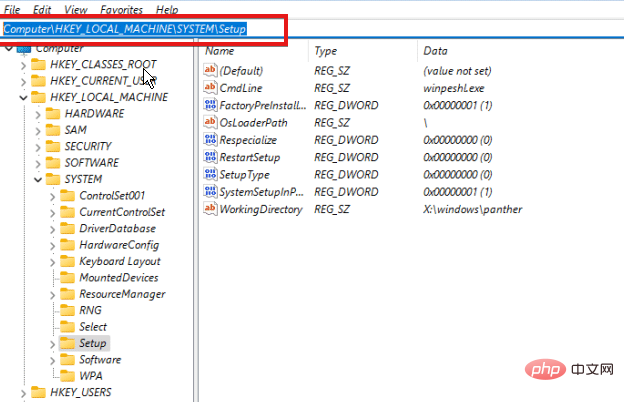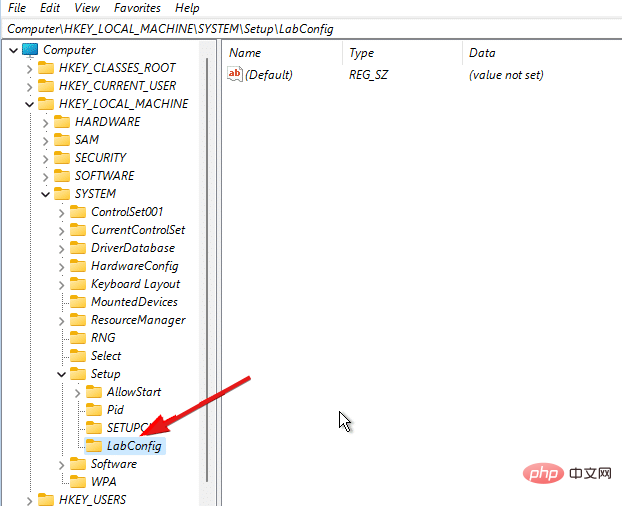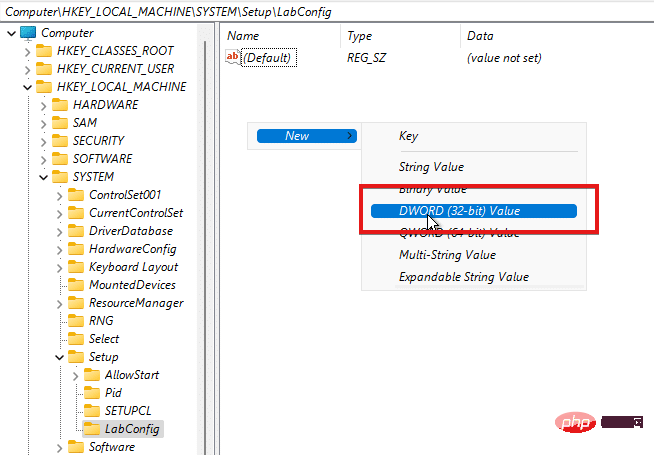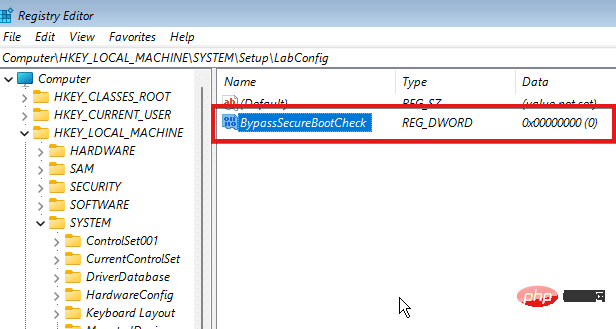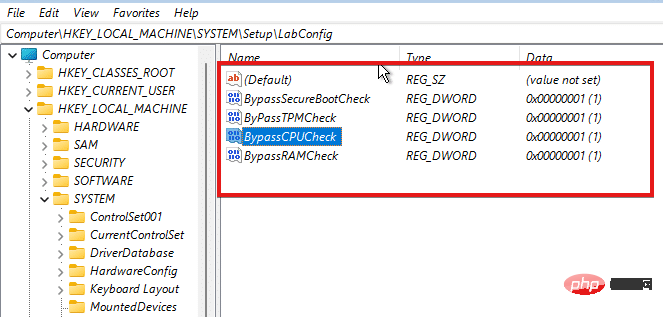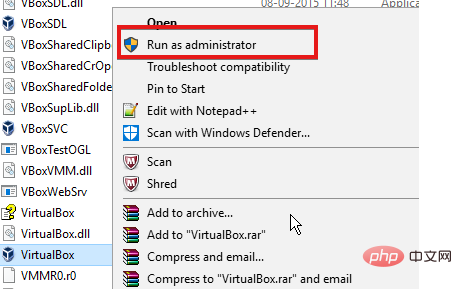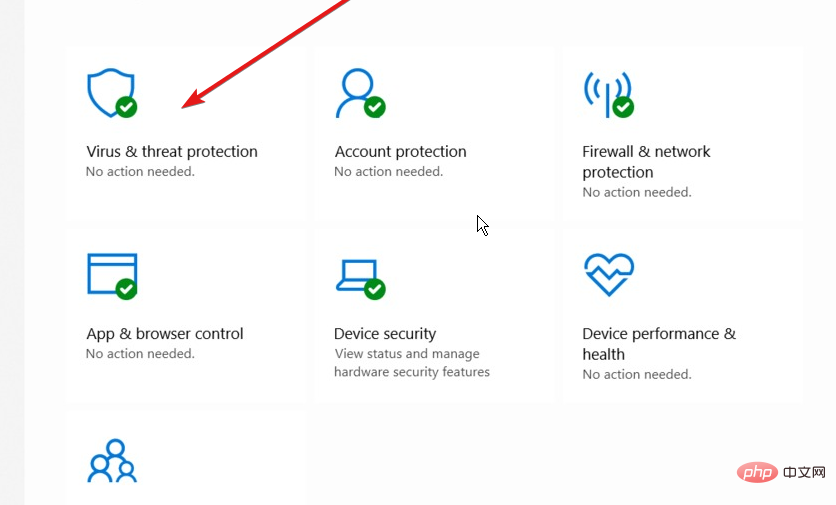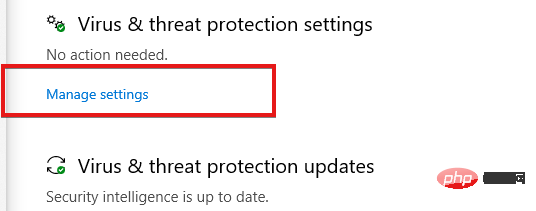Bagaimana untuk memasang dan membaiki Windows 11 pada VirtualBox?
Orang berpendapat anda tidak boleh memasang Windows 11 pada VirtualBox. Jadi, mereka bertanya, bagaimana untuk memasang Windows 11 pada Virtualbox?
VirtualBox ialah perisian untuk virtualisasi merentas platform. Ia membolehkan anda menjalankan sistem pengendalian yang berbeza pada satu komputer pada masa yang sama. Contohnya, Mac OS X, Linux dan Microsoft Windows dijalankan serentak pada satu komputer.
Walau bagaimanapun, sesetengah pengguna mengadu bahawa mereka tidak dapat memasang Windows 11 pada VirtualBox mereka.
Jadi, kami telah mengumpulkan beberapa garis panduan jika anda mendapat ralat semasa memasang Windows 11 pada VirtualBox. Tetapi, sebelum itu, mari kita semak punca masalah ini.
Apakah yang menyebabkan Windows 11 tidak dipasang pada ralat VirtualBox?
- Mesin maya tidak dikonfigurasikan dengan betul. Jika konfigurasi mesin maya tidak lengkap, ia tidak akan menyesuaikan diri dengan Microsoft Windows 11.
2. Aktiviti keselamatan perisian antivirus boleh menyebabkan ralat semasa pemasangan Windows 11 pada VirtualBox.
3. Ralat ini juga mungkin disebabkan jika VirtualBox tidak berjalan sebagai pentadbir pada komputer anda.
4. Sebab yang paling biasa untuk ralat ini ialah keserasian. Jika komputer anda tidak memenuhi keperluan untuk memasang Windows 11, ia tidak akan dipasang. Oleh itu, kedua-dua pelanggan mesti mempunyai tahap keupayaan yang sama.
Apakah keperluan PC minimum untuk memasang Windows 11 pada Virtualbox?
Keperluan asas untuk memasang Windows 11 ialah:
- 1 GHz atau lebih cepat dua teras pemproses serasi 64-bit
- 4 GB atau lebih Memori
- 64 GB atau lebih besar ruang storan
- UEFI, perisian tegar sistem dengan sokongan Secure Boot
- TPM 2.0
- dengan DirectX 12 atau lebih tinggi Kad grafik yang serasi dengan WDDM Pemacu 2.0
Apakah yang perlu saya lakukan jika Windows 11 tidak dipasang pada Virtualbox?
1. Bypass semakan keperluan sistem Windows 11
- Keluar daripada proses pemasangan.
- Tekan kekunci Shift+F10 untuk menggesa Windows, taip Regedit, dan kemudian tekan Enter untuk melancarkan Registry Editor.
- Gunakan laluan ini untuk menavigasi Editor Pendaftaran: ComputerHKEY_LOCAL_MACHINESYSTEMSetup

- Klik kanan folder Persediaan, pilih New > kekunci dan namakan folder baharu LabConfig.

- Buka folder LabConfig, klik kanan pada Baharu dan pilih nilai DWORD (32-bit), namakan nilai BypassSecureBootCheck .

- Dalam Nilai Baharu, klik pada pilihan BypassSecureBootCheck dan tukar nilainya kepada 1.
- Lakukan langkah 5 sekali lagi tetapi namakan nilai BypassTPMCeck.

- Klik dan laraskan data Nilainya kepada 1 untuk melangkau semakan keperluan TPM 2.0.
- Lakukan langkah 5 sekali lagi dan tukar nama kepada BypassCPUCcheck.
- Ulang langkah di atas dan namakan nilainya BypassRAMCheck. (Konfigurasi di atas akan membenarkan Editor Registry memintas pemeriksaan CPU, RAM, TPM 2.0 dan Secure Boot)

- Keluar dari Editor Registry dan mulakan semula proses pemasangan.
Selepas ini, pemasangan sepatutnya berlaku tanpa sebarang mesej ralat. Walau bagaimanapun, jika anda masih mengalami Windows 11 tidak memasang pada VirtualBox, cuba pembaikan lain ini.
2. Benarkan Pemasang VirtualBox dijalankan sebagai pentadbir
- Pergi ke direktori Pemasang VirtualBox .
- Klik kanan padanya dan pilih pilihan Jalankan sebagai pentadbir daripada senarai juntai bawah.

- Klik Ya untuk untuk menyimpan perubahan.
3. Lumpuhkan Windows Security untuk sementara waktu
- Tekan kekunci Windows, masukkan Windows Security, dan kemudian mulakannya.

- Pilih Perlindungan Virus & Ancaman dan klik Urus Tetapan.

- Togol perlindungan masa nyata kepada Mati.
Dengan melumpuhkan ciri ini, fail yang dimuat turun atau dipasang akan diimbas sebelum imbasan yang dijadualkan di bawah.
4. Cuba alat virtualisasi alternatif
Jika penyelesaian di atas tidak membantu anda menyelesaikan isu VirtualBox semasa memasang Windows 11, mungkin sudah tiba masanya untuk menukar sumber anda.
Anda boleh mendapat manfaat daripada alatan yang lebih berkesan yang akan membantu anda dengan virtualisasi desktop dan memastikan Windows 11 dibina pada PC anda.
VMware Workstation akan memberikan anda pemasangan tanpa ralat Windows 11 atau DirectX 11 untuk permainan dan aplikasi. Selain itu, nikmati peningkatan prestasi lain seperti pemindahan fail dan sokongan mod Hyper-V.
⇒Dapatkan VMware
Adakah Windows 11 memerlukan TPM?
TPM 2.0 adalah penting untuk Windows 11. Ia penting untuk fungsi tertentu seperti keselamatan. Selain itu, ia berfungsi dengan BitLocker.
Penyelesaian penyelesaian masalah terbaik untuk membetulkan Windows 11 ialah ralat tidak dipasang Virtualbox. Walau bagaimanapun, anda juga boleh menyemak tutorial kami tentang membetulkan ralat Windows 11 Virtualbox.
Atas ialah kandungan terperinci Bagaimana untuk memasang dan membaiki Windows 11 pada VirtualBox?. Untuk maklumat lanjut, sila ikut artikel berkaitan lain di laman web China PHP!

Alat AI Hot

Undresser.AI Undress
Apl berkuasa AI untuk mencipta foto bogel yang realistik

AI Clothes Remover
Alat AI dalam talian untuk mengeluarkan pakaian daripada foto.

Undress AI Tool
Gambar buka pakaian secara percuma

Clothoff.io
Penyingkiran pakaian AI

AI Hentai Generator
Menjana ai hentai secara percuma.

Artikel Panas

Alat panas

Notepad++7.3.1
Editor kod yang mudah digunakan dan percuma

SublimeText3 versi Cina
Versi Cina, sangat mudah digunakan

Hantar Studio 13.0.1
Persekitaran pembangunan bersepadu PHP yang berkuasa

Dreamweaver CS6
Alat pembangunan web visual

SublimeText3 versi Mac
Perisian penyuntingan kod peringkat Tuhan (SublimeText3)

Topik panas
 1376
1376
 52
52
 Bagaimana cara menukar XML ke PDF di telefon anda?
Apr 02, 2025 pm 10:18 PM
Bagaimana cara menukar XML ke PDF di telefon anda?
Apr 02, 2025 pm 10:18 PM
Ia tidak mudah untuk menukar XML ke PDF secara langsung pada telefon anda, tetapi ia boleh dicapai dengan bantuan perkhidmatan awan. Adalah disyorkan untuk menggunakan aplikasi mudah alih ringan untuk memuat naik fail XML dan menerima PDF yang dihasilkan, dan menukarnya dengan API awan. API awan menggunakan perkhidmatan pengkomputeran tanpa pelayan, dan memilih platform yang betul adalah penting. Kerumitan, pengendalian kesilapan, keselamatan, dan strategi pengoptimuman perlu dipertimbangkan ketika mengendalikan penjanaan XML dan penjanaan PDF. Seluruh proses memerlukan aplikasi front-end dan API back-end untuk bekerjasama, dan ia memerlukan pemahaman tentang pelbagai teknologi.
 Bagaimana untuk melompat dari plug-in Word ke pelayar untuk kebenaran masuk?
Apr 01, 2025 pm 08:27 PM
Bagaimana untuk melompat dari plug-in Word ke pelayar untuk kebenaran masuk?
Apr 01, 2025 pm 08:27 PM
Bagaimana untuk mencapai kebenaran log masuk dari dalam permohonan ke luar permohonan? Dalam sesetengah aplikasi, kita sering menghadapi keperluan untuk melompat dari satu aplikasi ke yang lain ...
 XML Format Online
Apr 02, 2025 pm 10:06 PM
XML Format Online
Apr 02, 2025 pm 10:06 PM
Alat Format Online XML secara automatik menganjurkan kod XML yang kemas ke dalam format yang mudah dibaca dan mengekalkan. Dengan menghuraikan pokok sintaks XML dan memohon peraturan pemformatan, alat ini mengoptimumkan struktur kod, meningkatkan kecekapan dan kecekapan kerja berpasukannya.
 Apakah sebab mengapa PS terus menunjukkan pemuatan?
Apr 06, 2025 pm 06:39 PM
Apakah sebab mengapa PS terus menunjukkan pemuatan?
Apr 06, 2025 pm 06:39 PM
PS "Memuatkan" Masalah disebabkan oleh akses sumber atau masalah pemprosesan: Kelajuan bacaan cakera keras adalah perlahan atau buruk: Gunakan CrystaldiskInfo untuk memeriksa kesihatan cakera keras dan menggantikan cakera keras yang bermasalah. Memori yang tidak mencukupi: Meningkatkan memori untuk memenuhi keperluan PS untuk imej resolusi tinggi dan pemprosesan lapisan kompleks. Pemandu kad grafik sudah lapuk atau rosak: Kemas kini pemandu untuk mengoptimumkan komunikasi antara PS dan kad grafik. Laluan fail terlalu panjang atau nama fail mempunyai aksara khas: Gunakan laluan pendek dan elakkan aksara khas. Masalah PS sendiri: Pasang semula atau membaiki pemasang PS.
 Adakah pengeluaran halaman H5 memerlukan penyelenggaraan berterusan?
Apr 05, 2025 pm 11:27 PM
Adakah pengeluaran halaman H5 memerlukan penyelenggaraan berterusan?
Apr 05, 2025 pm 11:27 PM
Halaman H5 perlu dikekalkan secara berterusan, kerana faktor -faktor seperti kelemahan kod, keserasian pelayar, pengoptimuman prestasi, kemas kini keselamatan dan peningkatan pengalaman pengguna. Kaedah penyelenggaraan yang berkesan termasuk mewujudkan sistem ujian lengkap, menggunakan alat kawalan versi, kerap memantau prestasi halaman, mengumpul maklum balas pengguna dan merumuskan pelan penyelenggaraan.
 Bagaimana untuk melaksanakan lompat silang permohonan untuk kebenaran log masuk plug-in kata?
Apr 01, 2025 pm 11:27 PM
Bagaimana untuk melaksanakan lompat silang permohonan untuk kebenaran log masuk plug-in kata?
Apr 01, 2025 pm 11:27 PM
Bagaimana untuk melaksanakan lompat silang permohonan untuk kebenaran log masuk plug-in kata? Apabila menggunakan plugin perkataan tertentu, kami sering menemui senario ini: klik pada log masuk dalam plugin ...
 Adakah terdapat XML percuma untuk alat PDF untuk telefon bimbit?
Apr 02, 2025 pm 09:12 PM
Adakah terdapat XML percuma untuk alat PDF untuk telefon bimbit?
Apr 02, 2025 pm 09:12 PM
Tidak ada XML percuma yang mudah dan langsung ke alat PDF di mudah alih. Proses visualisasi data yang diperlukan melibatkan pemahaman dan rendering data yang kompleks, dan kebanyakan alat yang dipanggil "percuma" di pasaran mempunyai pengalaman yang buruk. Adalah disyorkan untuk menggunakan alat sampingan komputer atau menggunakan perkhidmatan awan, atau membangunkan aplikasi sendiri untuk mendapatkan kesan penukaran yang lebih dipercayai.
 Bagaimana untuk mempercepatkan kelajuan pemuatan PS?
Apr 06, 2025 pm 06:27 PM
Bagaimana untuk mempercepatkan kelajuan pemuatan PS?
Apr 06, 2025 pm 06:27 PM
Menyelesaikan masalah Permulaan Photoshop Perlahan memerlukan pendekatan berbilang arah, termasuk: menaik taraf perkakasan (memori, pemacu keadaan pepejal, CPU); menyahpasang pemalam yang sudah lapuk atau tidak serasi; membersihkan sampah sistem dan program latar belakang yang berlebihan dengan kerap; menutup program yang tidak relevan dengan berhati -hati; Mengelakkan membuka sejumlah besar fail semasa permulaan.